Навигация
Banner.kiev.ua 127.0.0.1 banner.list.ru
127.0.0.1 banner.kiev.ua 127.0.0.1 banner.list.ru
То есть каждой баннерной сети принудительно назначается адрес 127.0.0.1, принадлежащий вашему собственному компьютеру. При этом, встретив на веб-страничке ссылку, например, на banner.list.ru, ваш браузер попытается загрузить её с вашего же ПК — соответственно, запросов в Сеть уходить не будет, и баннер будет отсечён. Готовый же файл HOSTS с огромным количеством баннерных сетей и подробными советами по его применению вы найдёте по адресу www.mvps.org/winhelp2002/hosts.htm или на сайтах:
www.smartin-designs.com, caspam.org/hosts.html, www.accs-net.com/hosts.
Учтите только, что в некоторых системах такой метод приводит к ухудшению быстродействия Windows.
Баннерорезки
Наиболее эффективно борются с рекламой, конечно же, специализированные утилиты, которые практически не требуют настройки и способны вырезать рекламу даже из популярных интренет-пейджеров и p2p-клиентов. Единственный недостаток их применения заключается, пожалуй, в возможных конфликтах с файерволлом, поэтому если вы установили файерволл, обладающий функцией борьбы с рекламой, и качественно его настроили, то применять подобные программы следует с осторожностью. Стабильность системы всё же важнее. Из подобных программ-ассенизаторов можно выделить две самые лучшие — AdSubtract Pro (www.adsubtract.com) и WebWasher (www.webwasher.com).
AdSubtract
Программа AdSubtract, например, помимо «джентльменского набора» функций умеет блокировать контекстную текстовую рекламу, рекламу в виде сообщений службы Windows Messenger, анимированную графику, внешние скрипты, фоновые звуки, флеш, защищает от нежелательных редиректов (автоматических перенаправлений с одной страницы на другую). Примечательной «фишкой» AdSubtract является возможность блокировать проплаченные спонсорские ссылки в результатах поиска на популярных сайтах Google, Yahoo, MSN, AOL, AltaVista, LookSmart и AllTheWeb.
Webwasher
Webwasher больше подходит тем, кто любит настраивать всё сам. В этой программе имеется мощная функция блокирования баннеров по их размерам, причём кроме уже имеющихся в базе десятков стандартных размеров можно задавать самостоятельно и новые. Ещё одна отличительная особенность Webwasher — блокировка так называемых WebBugs — маленьких и зачастую невидимых элементов веб-страниц, которые позволяют владельцам сайта отслеживать ваши перемещения по веб-сайтам. Учтите только, что в ряде случаев подобные программы могут блокировать и вполне законные pop-up, в этом случае придётся временно отключить эту функцию или саму программу.
Это, пожалуй, самые серьёзные программы подобного рода. Если же эти утилиты вас по каким-то причинам не устраивают (ценой, например), то обратите внимание на следующие программы:
Ad Muncher (www.admuncher.com),
Proxomitron (www.proxomitron.org),
AdCruncher Proxy (home.sprintmail.com/~dtrout/AdCruncher/ReadMe.html),
AdShield (www.ad-shield.com),
NoAds (www.southbaypc.com/NoAds),
PopUpCop (www.popupcop.com).
Отключение графики и звуковInternet Explorer по своей функциональности далеко не такой продвинутый браузер, как некоторые его конкуренты. Встроенный режим блокирования pop-up окон нам обещают только в Windows XP SP2. И даже такую простую операцию, как временное отключение отображения всей графики на веб-страницах в нём проделать не столь легко, как хотелось бы. А между тем именно полное отключение графики способно принести самую ощутимую экономию и особенно востребовано при таких видах мобильного интернет-доступа, как CSD (GSM) и GPRS. Ведь помимо навязчивой рекламы на многих сайтах даже графическое оформление не несёт практически никакой информационной нагрузки. Обычный способ отключения графики в IE таков: в меню «Свойства обозревателя» надо открыть вкладку «Дополнительно» и снять флажок «Отображать рисунки».
Если после этого понадобится просмотреть какую-то картинку на веб-странице, то достаточно щёлкнуть на ней правой кнопкой мыши и выбрать в меню команду «Показать рисунок».
Чтобы сделать всю эту процедуру гораздо удобнее, установите не потерявший актуальности пакет утилит IE5 Web Accessories (www.microsoft.com/windows/ie/previous/webaccess/default.mspx). Этот набор скриптов, в частности, добавит в папку Documents and Settings ИМЯ_ПОЛЬЗОВАТЕЛЯ Favorites Links небольшую программу Toggle Images.exe, доступ к которой появится и в окне Internet Explorer, если вы выведете папку «Ссылки» на панель инструментов. Теперь оперативное включение-выключение картинок на любом сайте можно осуществлять всего одним щелчком мыши. Обратите только внимание, что в русской версии Windows XP файл Toggle Images.exe необходимо перенести в папку Documents and Settings ИМЯ_ПОЛЬЗОВАТЕЛЯ Избранное Ссылки.
Кроме того, весьма полезно будет отключить в настройках Internet Explorer загрузку фоновых звуков — многие любительские сайты злоупотребляют музыкальным оформлением, зачастую от широты душевной используя немаленькие wav-файлы, загружаемые IE пользователей в фоновом режиме. Избавиться от принудительного озвучивания веб-сайтов поможет всё та же вкладка «Свойства обозревателя» — «Дополнительно». Кстати говоря, если ваш файерволл не способен блокировать ActiveX и Java, то здесь же на вкладке «Безопасность» избавьтесь от загрузки и этих элементов.
Настройка TCP/IPНебольшое уменьшение трафика и ускорение работы интернет-соединения, как известно, способна дать оптимизация некоторых параметров TCP/IP, главным образом — MTU (Maximum Transmission Unit) и RWIN (Receive Window). Это связано с тем, что данные в интернете передаются не сплошным потоком, а пакетами строго определённого размера. Грубо говоря, если размер формируемого вашим ПК пакета данных и соответствующий параметр вашего интернет-провайдера не совпадают, то ваш пакет либо дополнительно фрагментируется (если он больше), в результате чего в потоке данных возникает «воздух» и лишние заголовки, либо полоса пропускания провайдера используется не на полную мощность ввиду увеличения сверх необходимого числа пакетов и служебных заголовков (каждый заголовок TCP/IP — 40 или более байт) вместе с ними. Подробнее с этой проблемой можно познакомиться в статье «Оптимизация модемного соединения с Интернетом в Windows 9x» (stn-vidnoye.narod.ru/html/articles/inet_optimization.htm).
В Windows XP оптимизация MTU потеряла актуальность, так как по умолчанию в этой системе включён режим автоматического определения MTU. Пользователю желательно только проверить этот факт. Для этого откройте раздел реестра HKEY_LOCAL_MACHINE SYSTEM ControlSet Services Tcpip Parameters и убедитесь в отсутствии в нём параметра "EnablePMTUDiscovery"=dword:00000000.
При установке нулевого значения этого параметра, MTU для всех нелокальных соединений становится равным 576, что в большинстве случаев неоптимально — российские провайдеры чаще всего используют 1500. Раздельно же для каждого сетевого интерфейса можно установить MTU следующим образом.
Щёлкните в области уведомлений панели задач по значку своего соединения и посмотрите используемый в настоящее время IP-адрес. В подразделах реестра HKEY_LOCAL_MACHINE SYSTEM ControlSet Services Tcpip Parameters Interfaces ИДЕНТИФИКАТОР_АДАПТЕРА найдите тот, для которого прописан текущий IP выбранного соединения (параметр IPAddress или DhcpIPAddress) — именно здесь и следует указывать необходимый MTU: "MTU"=dword:000005dc (1500).
Поскольку Windows XP автоматически выбирает наилучшее MTU, в нашем случае необходимо просто удостовериться, что для этого соединения не установлено какое-то, отличное от оптимального, фиксированное значение. Кстати, это самое оптимальное значение выяснить довольно легко, проведя несложный эксперимент. Откройте консоль cmd.exe и введите в ней команду:
PING -f -l 1472 xxx.xxx.xxx.xxx
где xxx.xxx.xxx.xxx — IP-адрес сервера вашего провайдера. Если вы получите в ответ что-то типа “Reply from xxx.xxx.xxx.xxx: bytes=1472 time=144ms TTL=10”, то это будет означать что MTU=1500 (28 байт заголовка не учитываются). Если же ответ будет “Packet needs to be fragmented but DF set”, то уменьшайте значение 1472 до тех пор, пока не получите прохождение пакета — это значение плюс 28 байт заголовка и будет равным искомому MTU.
Гораздо важнее, впрочем, в Windows XP установить оптимальное значение буфера RWIN (Receive Window). Для качественных линий связи и GPRS-соединений рекомендуется выбирать довольно большое значение RWIN — в этом случае мы опять-таки экономим трафик благодаря уменьшению числа данных, подтверждающих приём пакета. К сожалению, изменение этого параметра влияет на все соединения в системе, поэтому при использовании кроме LAN ещё и обычного модема лучше не зарываться и выбрать значение RWIN порядка 14 600 байт (то есть MTU минус 40, умноженное на 10). В реестре это будет соответствовать параметру типа DWORD:
HKEY_LOCAL_MACHINE SYSTEM ControlSet Services Tcpip Parameters TcpWindowSize="14600"
Впрочем, при желании можно поэкспериментировать и с большими значениями. А для того, чтобы не редактировать все эти параметры вручную, желательно воспользоваться небольшой бесплатной утилитой Dr.TCP (www.dslreports.com/front/drtcp.html), специально предназначенной для настройки Windows XP.
Контроль за трафикомНекоторые средства контроля и подсчёта трафика обычно дают пользователю файерволлы. Например, в окне статистики Norton Internet Security можно проследить даже какой процесс сколько байт отправил и сколько принял — это очень помогает в выявлении программ-пожирателей трафика (не обращайте только внимания на соединения, в которых в качестве и удалённого хоста и локального фигурирует ваш собственный ПК).
Аналогичные средства почти всех продвинутых интернет-звонилок, как правило, предоставляют подробную статистику в более удобном для восприятия виде. Так, Dial-UP Monitor (www.dialmonitor.ro) подсчитывает принятые и переданные данные вплоть до каждой сессии и ведёт точный учёт расходов согласно гибко настраиваемой тарификации.
Впрочем, есть и программы, предназначенные только для подсчёта трафика и контроля расходов на интернет — для работы в локальной сети они подходят лучше. Одни из самых простых — бесплатные vAv Traffic Watcher и vAv iNet StatistiX (av4sx.nm.ru). Первая не только скрупулезно учтёт каждый байт, но и своевременно предупредит о превышении дневного или месячного лимита или даже принудительно разорвёт соединение, дабы не допустить перерасхода средств.
Вторая подсчитает ваши финансовые затраты в любой валюте, выведет недельный график утечки денег и текущее состояние счёта.
Более мощная программа TMeter (www.tmeter.ru), позволяет даже вести статистику трафика раздельно для локальной сети и интернета, имеет серьёзную систему фильтров, благодаря которой можно считать только полезный трафик, поддерживает плагины (есть плагин биллинга!). Кроме того, TMeter работает с любым прокси, может формировать статистику для любого хоста в сети, умеет блокировать трафик при достижении заданного лимита и осуществлять одновременный сбор трафика с нескольких сетевых адаптеров.
А NetLimiter (www.netlimiter.com) способен даже урезать трафик для отдельно выбранных программ. Аналогичными программами являются Down2Home (jitserv.coolfreepage.com), Bandwidth Monitor Pro (www.bandwidthmonitorpro.com) — взгляните и на их возможности, быть может, они окажутся чем-то удобнее.
Однако будьте готовы к тому, что данные вашего провайдера и программы подсчёта трафика не совпадут. Дело в том, что реальные методы подсчёта у провайдера обычно ставят во главу угла его личную любовь к дензнакам и подчас не сильно афишируются. Например, если вы, установив GPRS соединение с BeeLine, за целый день скачаете всего несколько килобайт, то, скорее всего, потеряете совсем не такую сумму денег, какую ожидали, поскольку провайдер считает, что в течение определённого промежутка времени вы обязаны загрузить какой-то объём данных, и с чистой совестью выставляет за него счёт. Получается гибрид «повременки» с тарификацией по трафику, о чём многие пользователи даже не подозревают (forum.siemens-club.ru/viewtopic.php?TopicID=27281). Аналогично в локальных сетях программы учёта трафика помогут контролировать свои затраты или вовремя предотвратить серьёзное воровство трафика, но помощи в оспаривании несправедливо выставленного счёта от них не ждите.
Последние советыРазумеется, это не всё, что можно предпринять для сокращения трафика, так как возможностей его бесконтрольной и бесполезной утечки хоть отбавляй. Даже сама Windows будет регулярно, незаметно для пользователя, проверять наличие своих обновлений. Поэтому заранее отключите этот режим в свойствах системы. Аналогичным образом отключите автообновления и прикладных программ. Не забудьте просканировать систему программами типа Ad-aware (www.lavasoft.de) — тем самым вы выявите и удалите возможных шпионско-рекламных «казачков» ad-ware и spy-ware. Используйте интернет-пейджеры и p2p-клиенты без встроенных модулей для закачки рекламы или блокируйте их с помощью файерволла (например, для работы ICQLite достаточно открыть ей только порт 5190). В настройках обозревателя отключите проверку обновлений веб-страниц: Internet Options — General — Temporary Internet Files — Settings — Check for newer versions of stored pages, и увеличьте кэш IE до 100 МБ.
Если внутрироссийский трафик для вас дешевле, то найдите внешний общедоступный русский прокси и работайте через него. Можно, наконец, установить свой собственный прокси-сервер и использовать его возможности по кэшированию страниц и контролю за трафиком. И постоянно следите за тем, качает ли что-то ваш компьютер или нет. Очень удобная программа в этом плане — NetMedic (www.3dnews.ru/download/tweak/modem/netmedic). Она хоть и устарела, но в Windows XP работает почти нормал
Похожие работы
... своевременное распределение средств на развитие. Данными вопросами я и занимаюсь в настоящей дипломной работе. 4. Математическое моделирование Интернет - услуг 4.1 Математическое моделирование dial-up подключений Сначала рассмотрим моделирование услуги предоставления доступа в Интернет по dial-up, так как данная услуга является показателем потенциальных абонентов для монопольной услуги ...
... вся сетевая деятельность, кроме предусмотренных правилами исключений, которые определяются самим пользователем. 2.4 Выводы по проектной части По итогам проведенных этапов по реорганизации схемы управления и оптимизации сети были достигнуты следующие результаты: снижена загрузка процессорной мощности оборудования рисунок 2.6, 2.7 Рисунок 2.6 –загрузка процессора до ...
... обслуживании до исполнения на машине пользователя злонамеренного программного кода без его согласия и ведома. 1.3 Методы защиты компьютерной сети организации от НСД из сети Интернет. Применение межсетевых экранов Существует несколько подходов к решению проблемы защиты КСО подключенной к сети Интернет от НСД. Первый подход состоит в усилении защиты всех имеющихся систем, открытых к ...
... за что должен отвечать? Основа ответов на подобные вопросы - это концептуальная политика безопасности для организации. Следующие разделы содержат фрагменты гипотетических политик безопасности в отношении безопасной работы в Интернете. Эти фрагменты были разработаны на основе анализа основных типов средств безопасности (например, контроля за импортом, шифрования, архитектуры системы). Приводятся ...
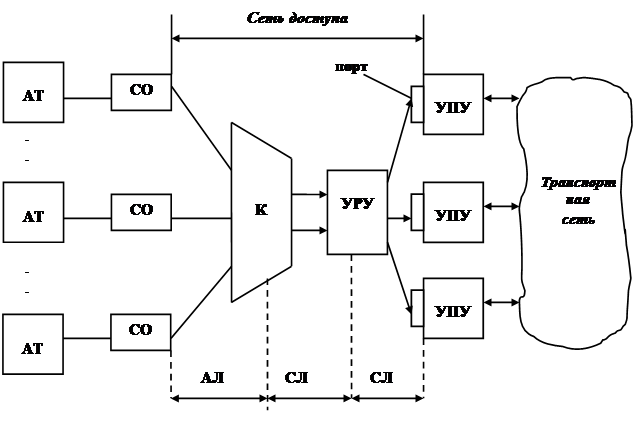
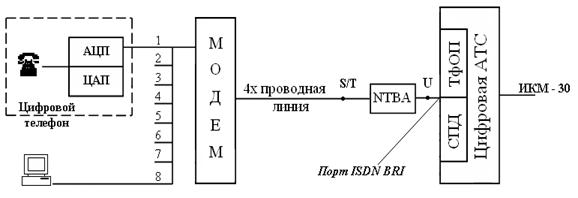
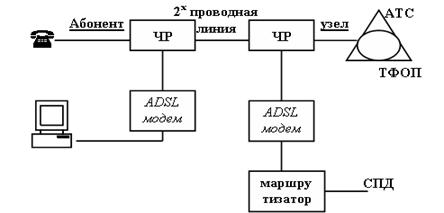
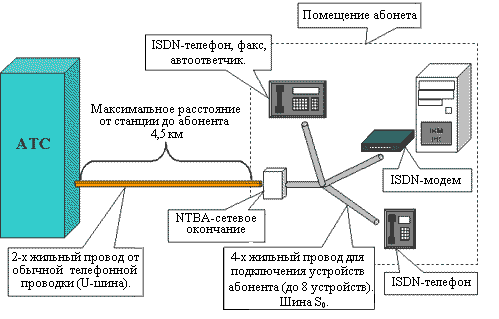
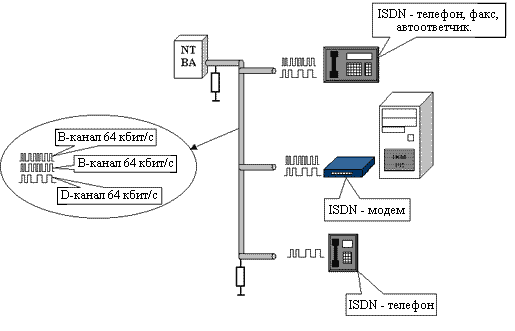
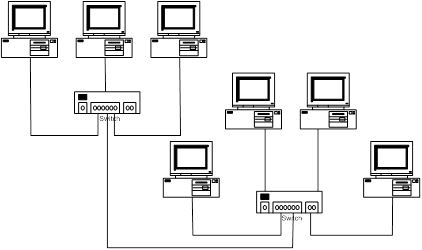
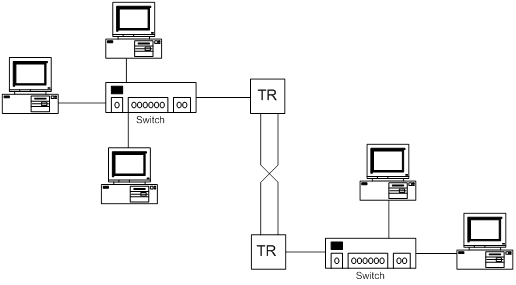
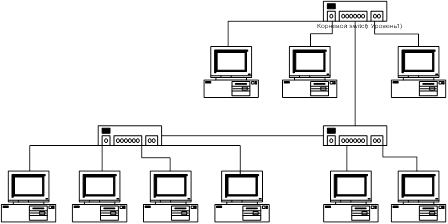
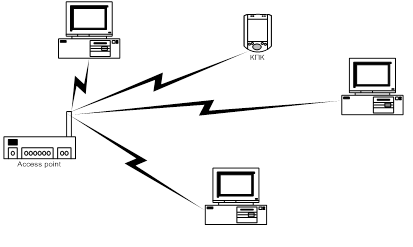
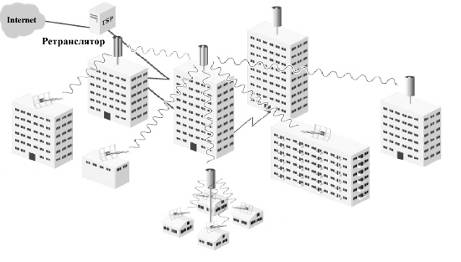
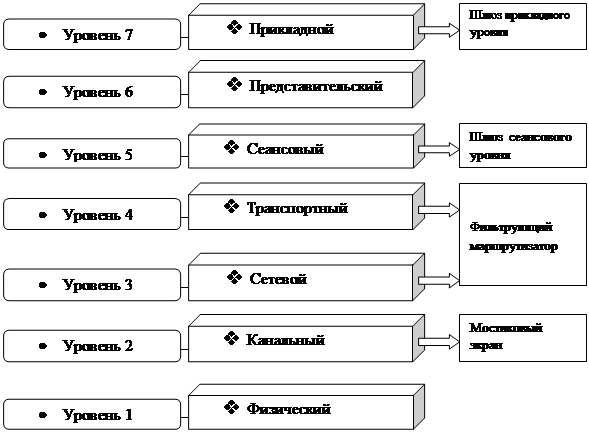
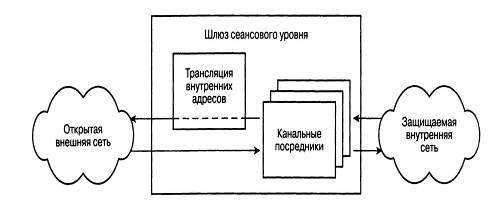
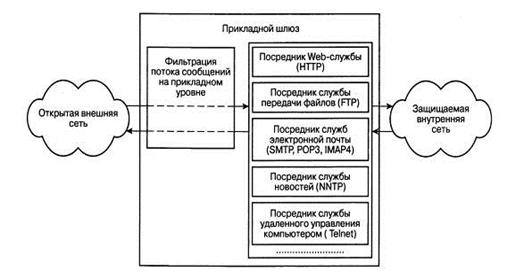
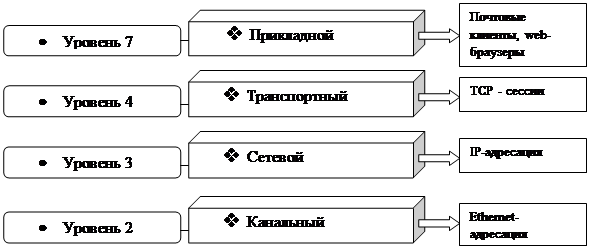
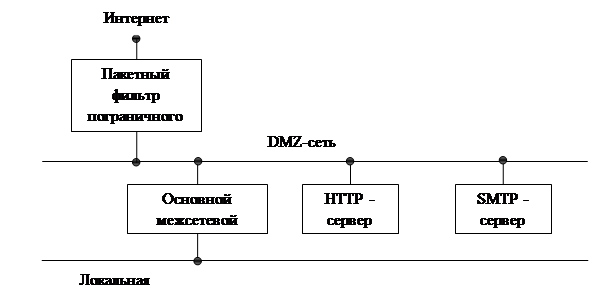
0 комментариев